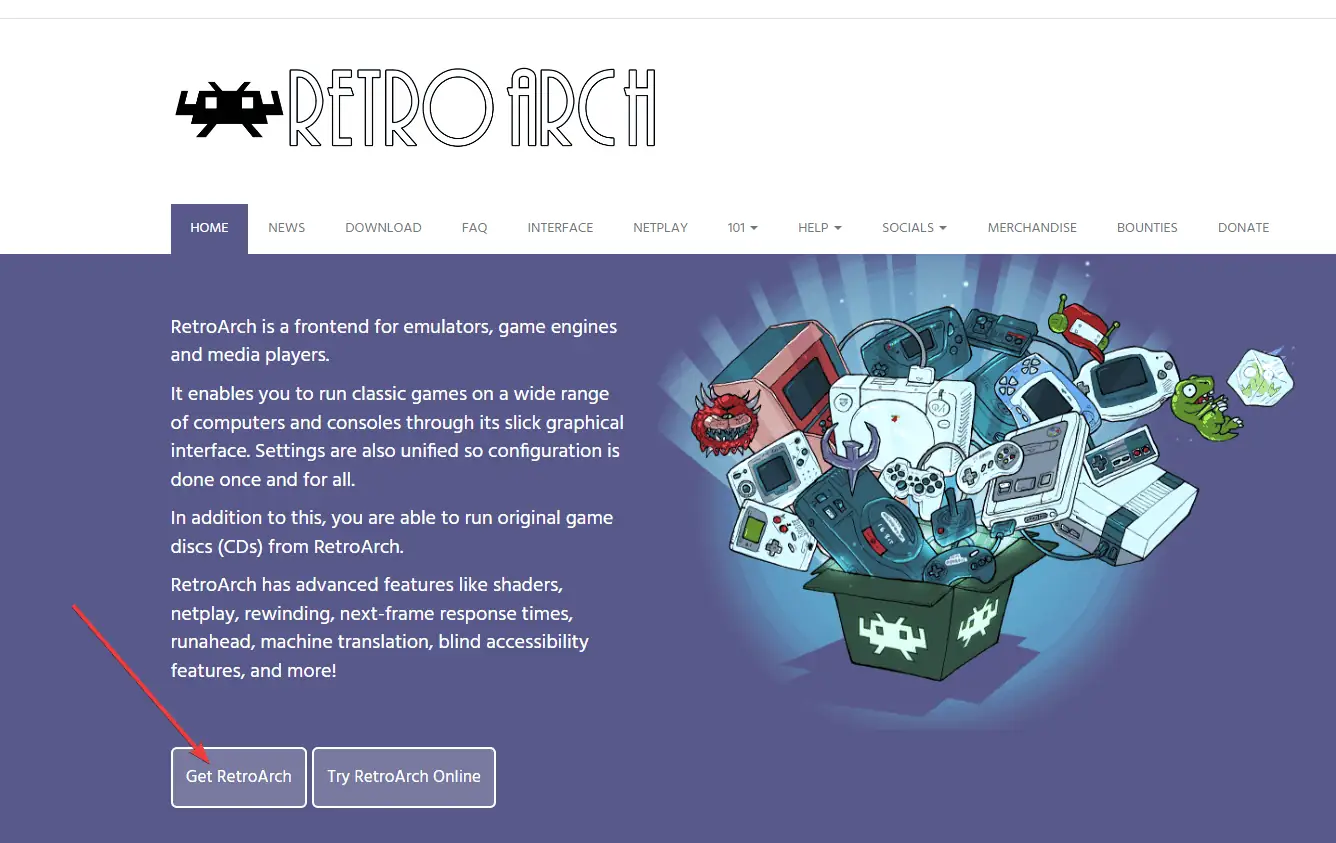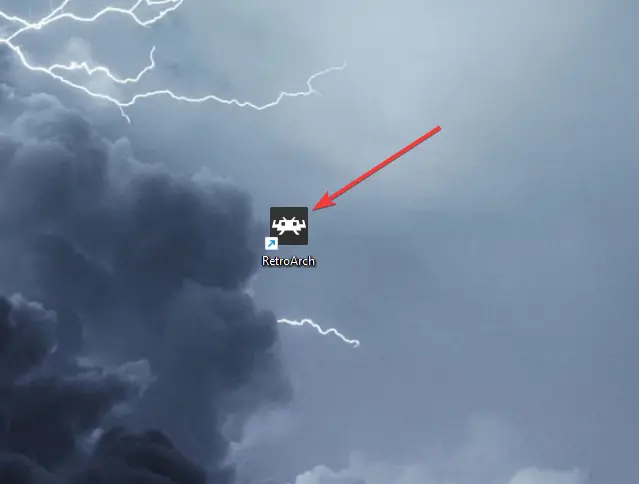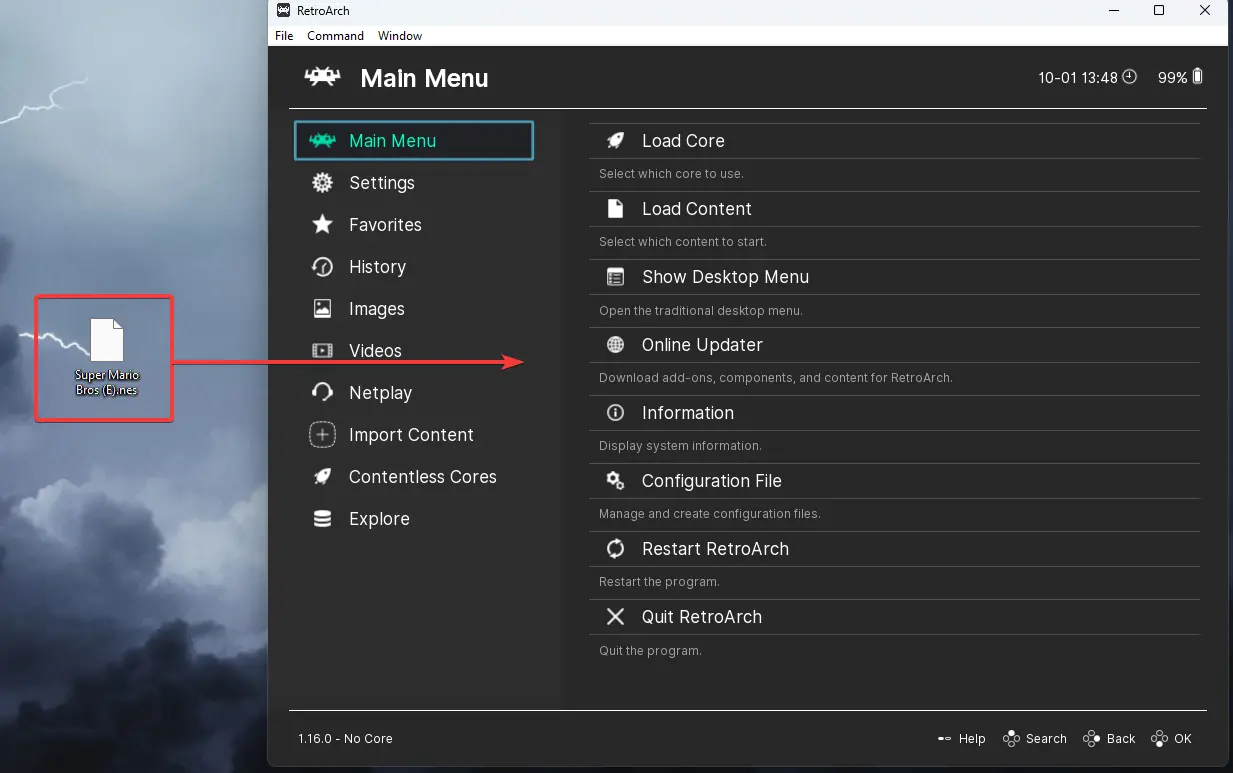10 年适用于 Windows 2024 的最佳 NES 模拟器
8分钟读
发表于
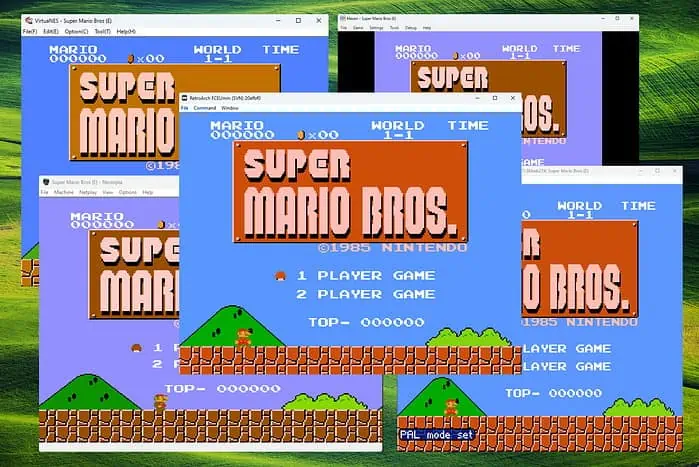
我测试了 20 多个软件选项,以选择最适合 Windows 10 的 NES 模拟器。如果您对结果感到好奇,请向下滚动。
我在安装了 Windows 10 的虚拟机上测试了所有选项,以确保完全兼容性和出色的 NES 体验。
适用于 Windows 10 的最佳 NES 模拟器
1. RetroArch
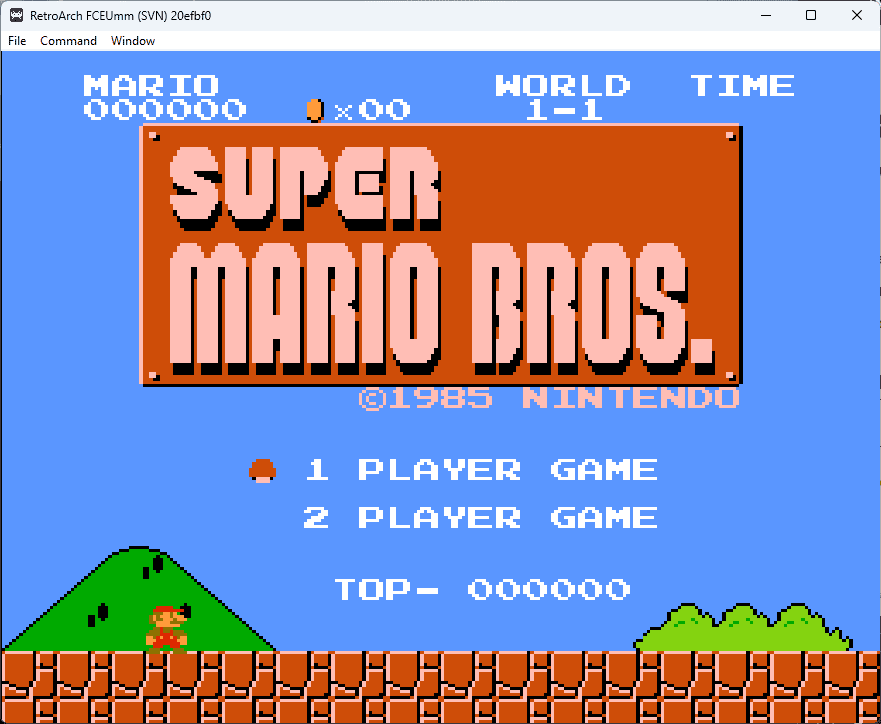
RetroArch 是一款出色的 NES 模拟器,它的功能让我深信不疑。
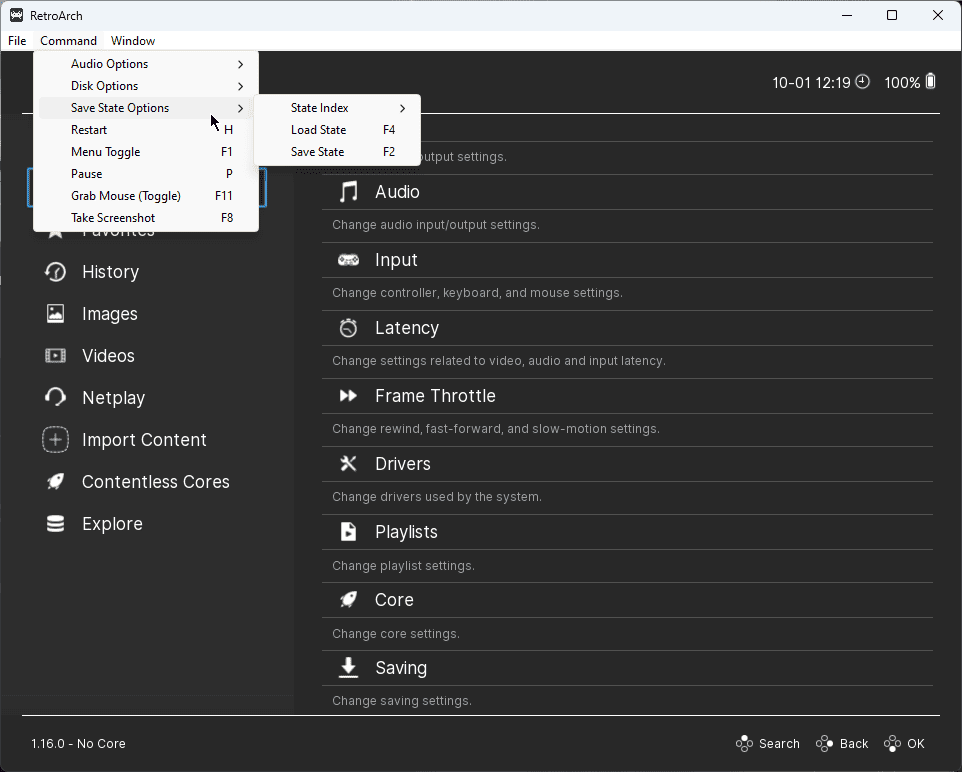
这个应用程序支持各种系统,最重要的是 NES。
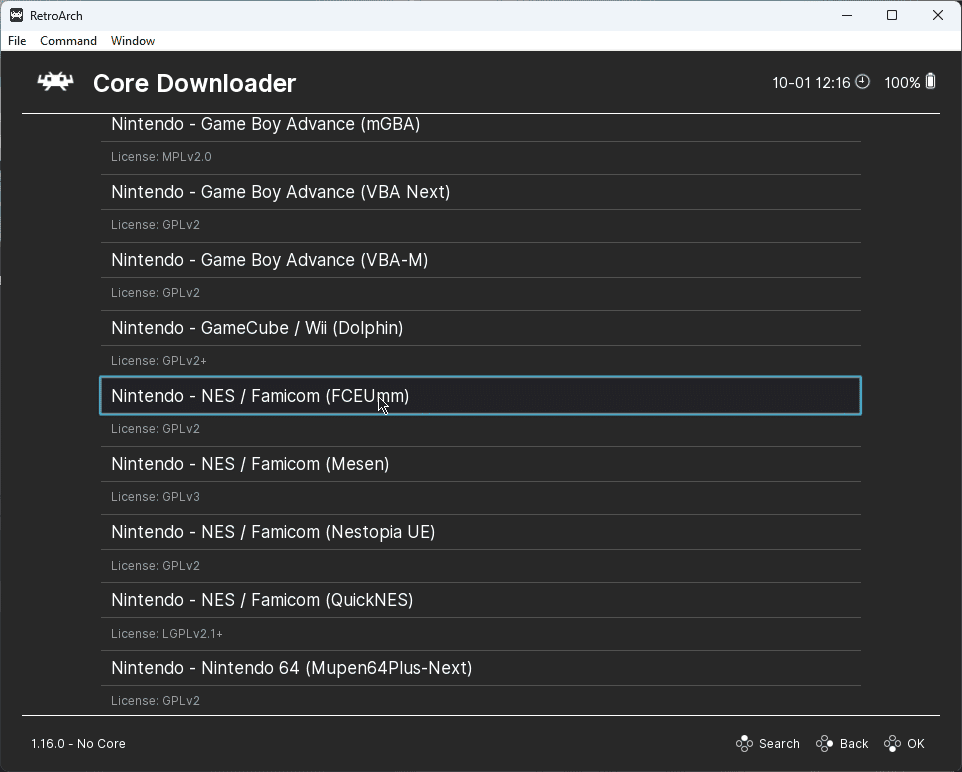
这一壮举之所以成为可能,是因为其 Libretro 核心系统专为广泛的兼容性而设计。它支持多种游戏引擎、媒体播放器,甚至应用程序。
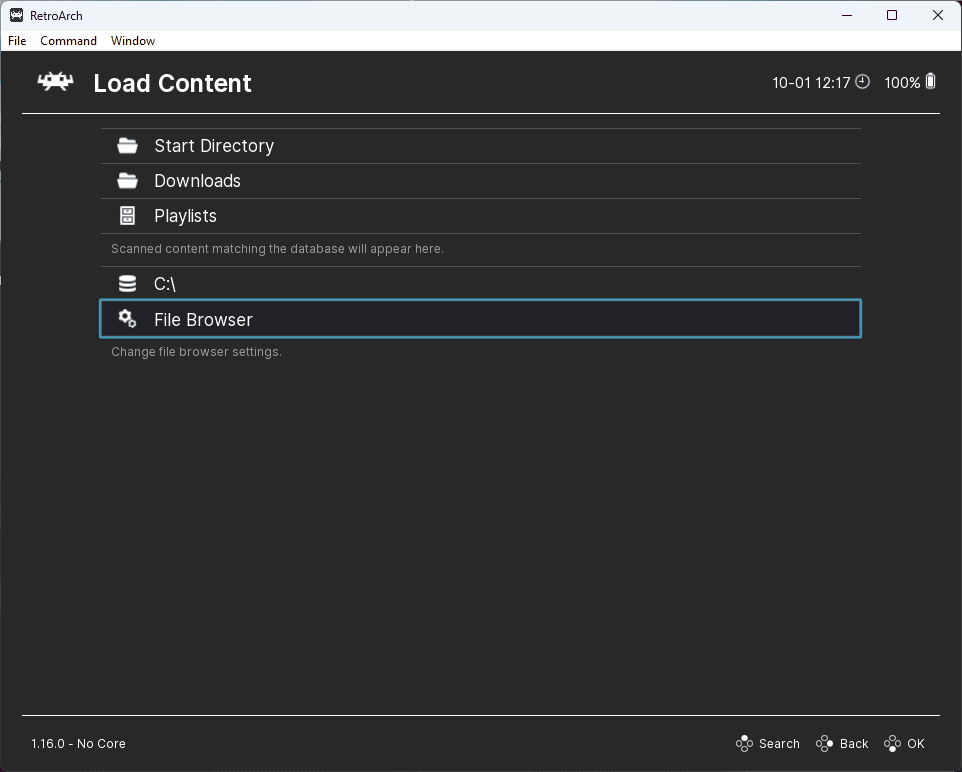
RetroArch 为用户提供高级设置、可自定义控件以及对游戏进行改进的能力。
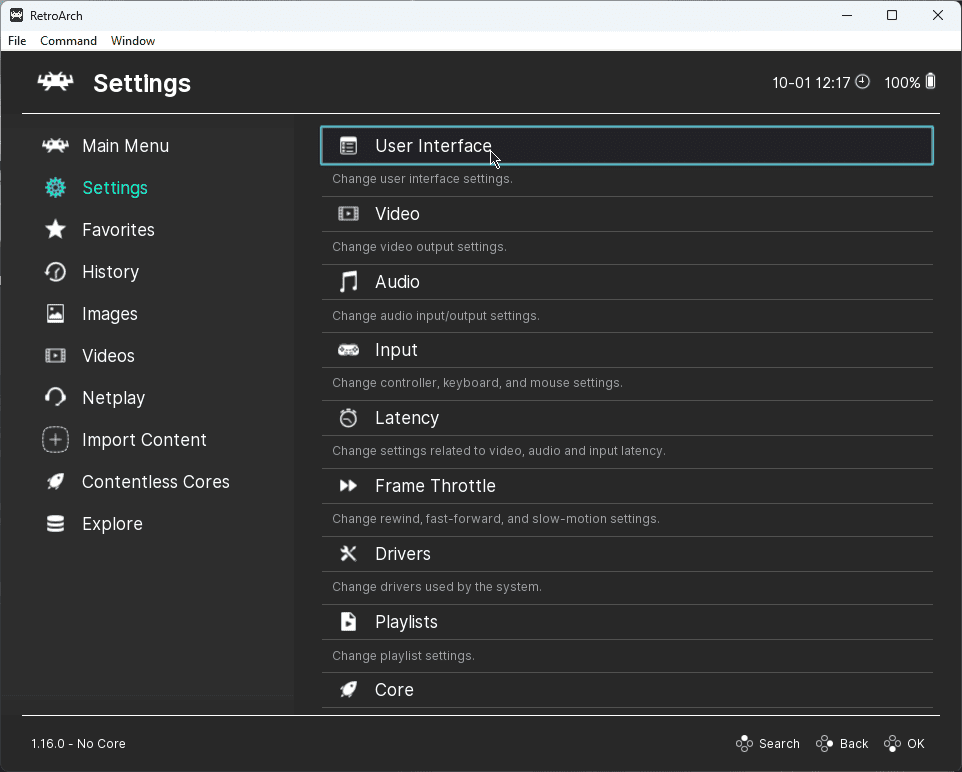
此外,RetroArch 可以将游戏升级到更高的分辨率。
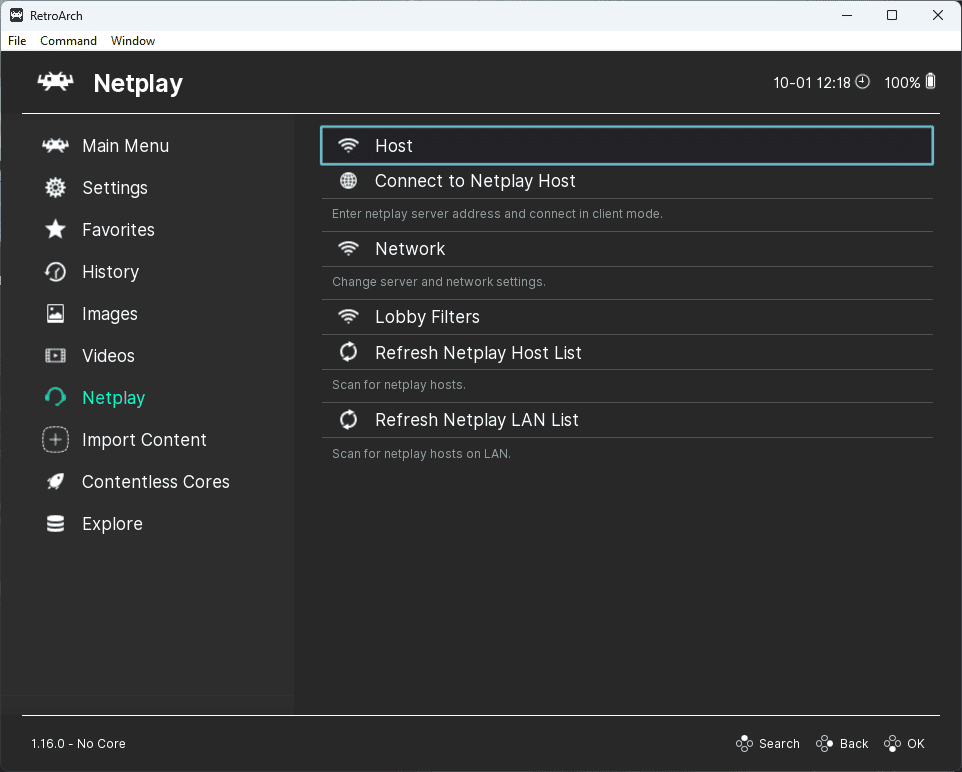
使用 RetroArch 的最大缺点是它的界面,许多用户认为它很复杂。
因此,开发人员创建了一个新的和改进的界面,您可以在这些图像中看到。
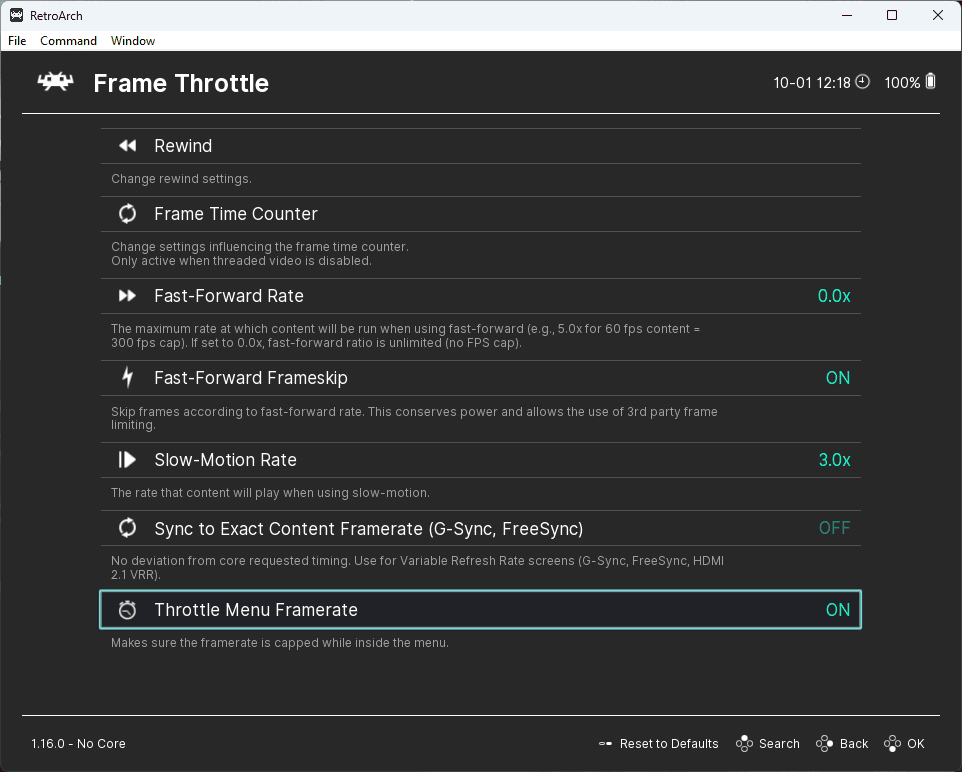
话虽这么说,一旦你掌握了它的窍门,复古游戏的世界就可供探索了。
优点:
- 包括易于导航的游戏库
- 无需为每个平台使用其他模拟器
- 提供完整的前端仿真
- 支持完整的CPU和声音模拟
缺点:
- 该界面可能会让初学者感到困惑
- 在旧设备上运行速度可能会变慢
2. 菲克斯
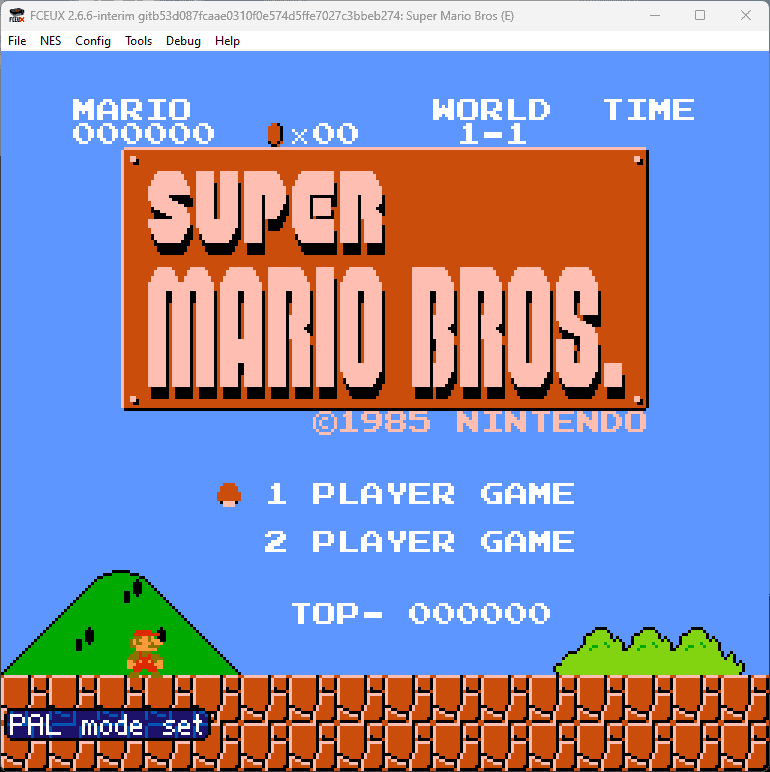
游戏社区因其广泛的调试功能和准确性而闻名 FCEUX。
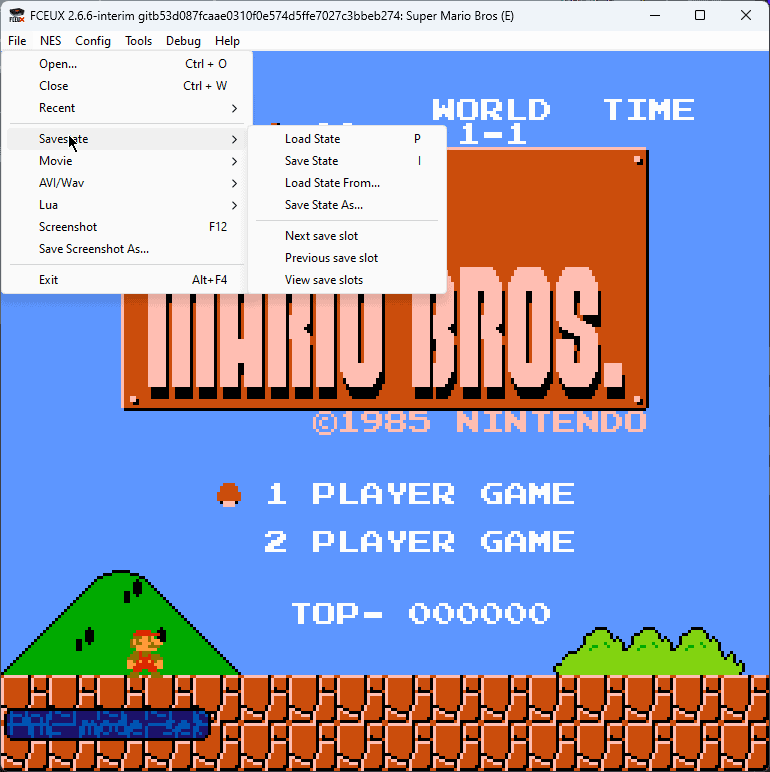
该版本是原始 FCE Ultra 模拟器的下一个开发阶段。创作者希望它成为一款一体化模拟器,他们成功了!
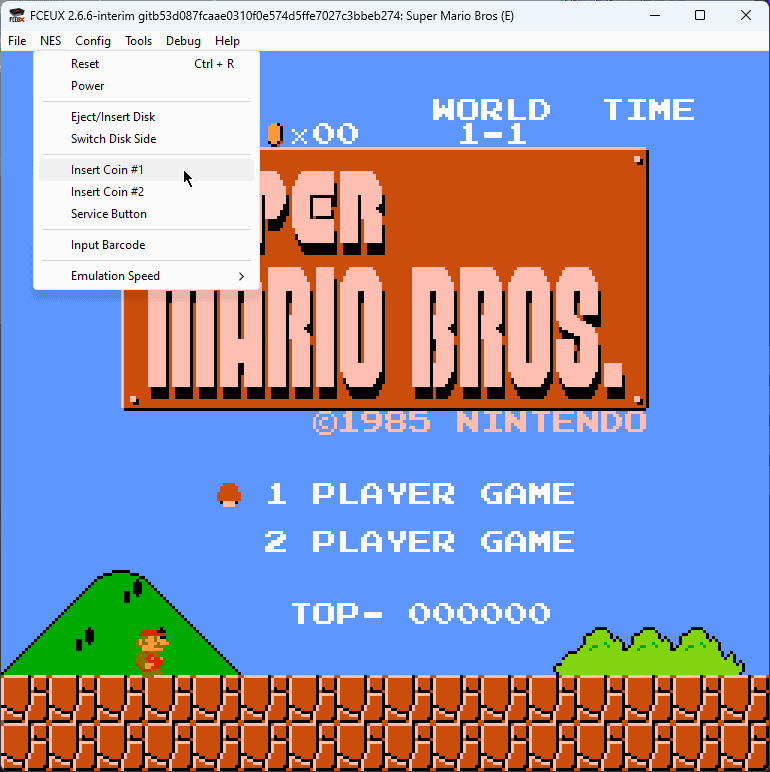
这个小应用程序包括调试功能、ROM 破解、地图制作,甚至 Lua 脚本编写。这些可以显着改善您的游戏体验。
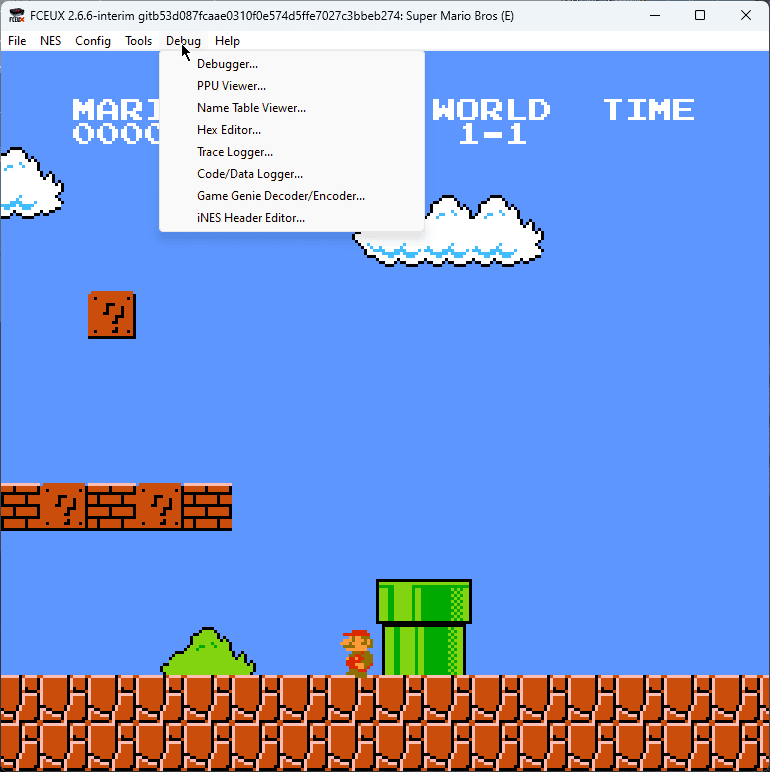
尽管 FCEUX 以其准确性而闻名,但其他模拟器提供了更好的体验。
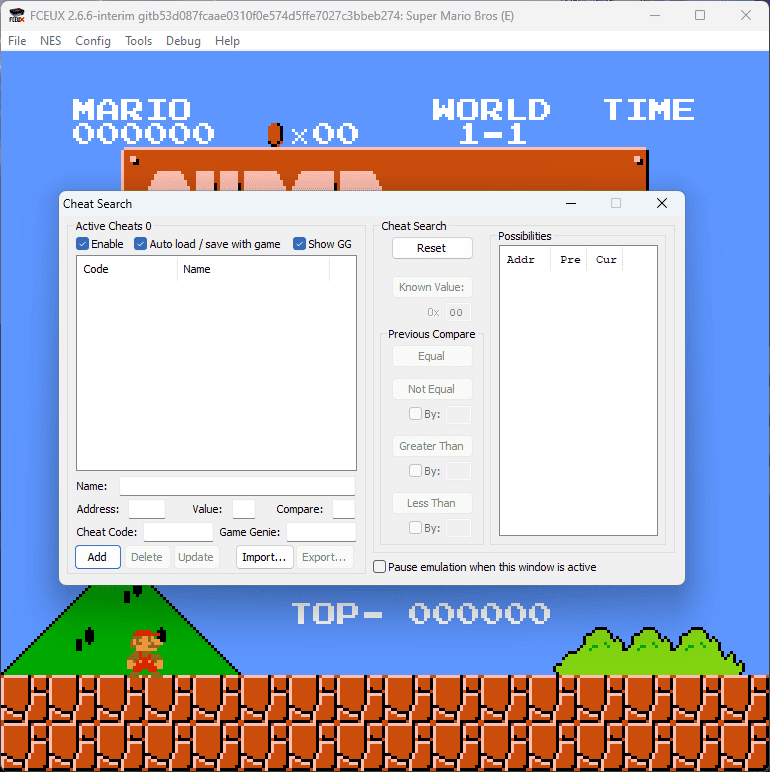
其他软件选项也有更友好的用户界面,使它们更易于使用。
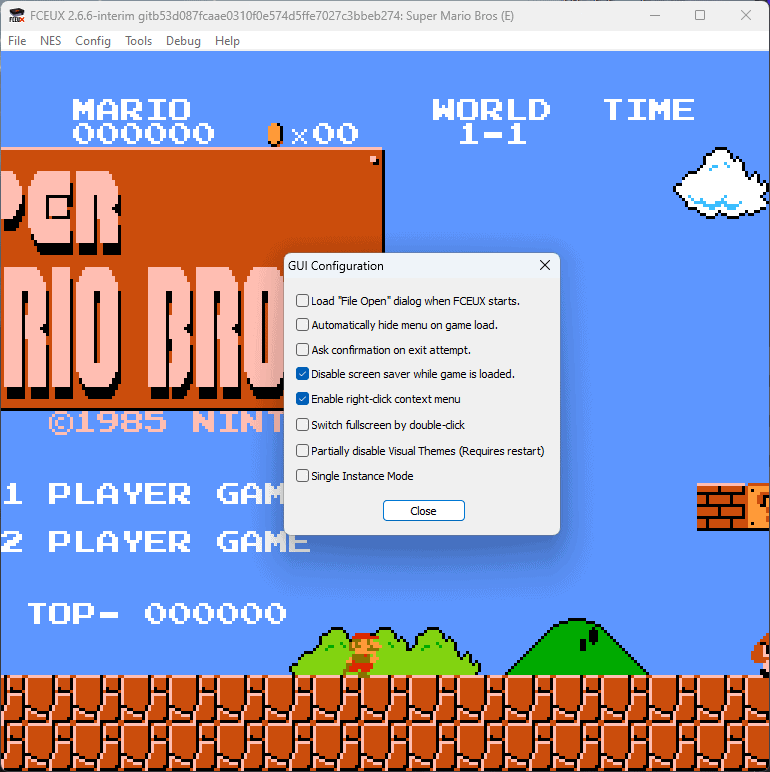
它的功能使其成为市场上的有力对手,但缺点也是真实存在的。
优点:
- 全包轻量级 FCEU 模拟器
- 广泛的 NES 游戏模拟功能
- 支持多种ROM文件
- 便携式结构,方便访问
缺点:
- 全功率使用可能很复杂
- NES游戏合集在使用前需要先存储
3. 梅森
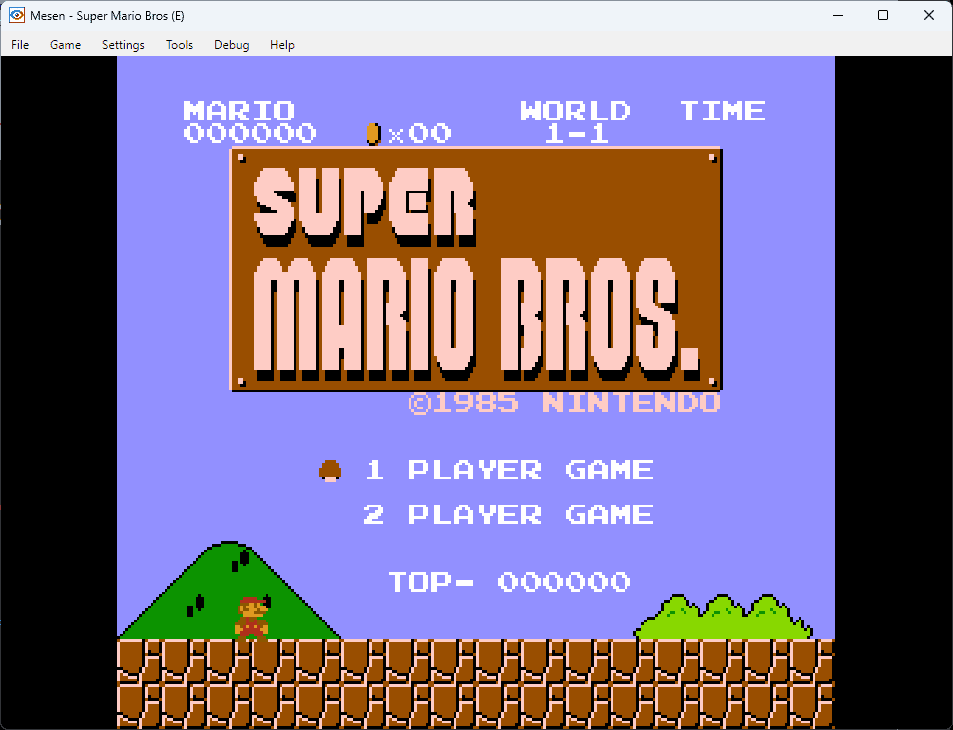
Mesen 被认为是市场上最准确的 NES 模拟器之一。
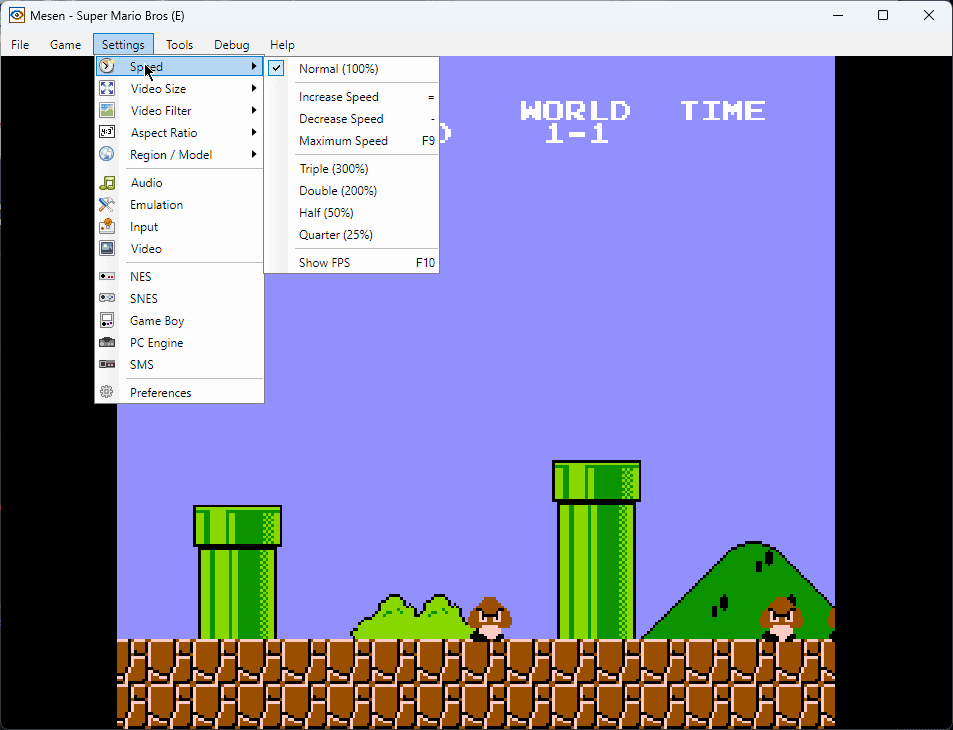
这个小应用程序的广泛兼容性甚至给最挑剔的用户留下了深刻的印象。
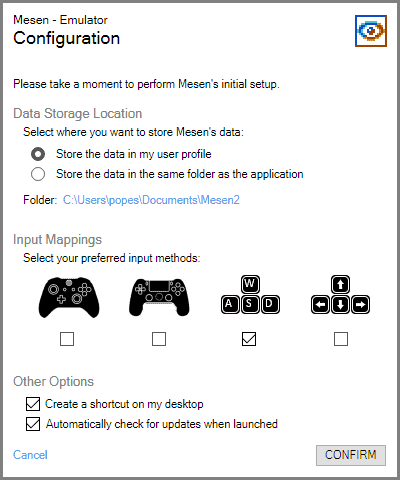
它支持 NES 和 Famicom 磁盘系统游戏,而且表现非常出色。

Mesen 拥有许多功能,如作弊查找器、均衡器、网络游戏、视频和录音机等。这些功能可确保您的游戏体验几乎完美地模拟 NES 体验。
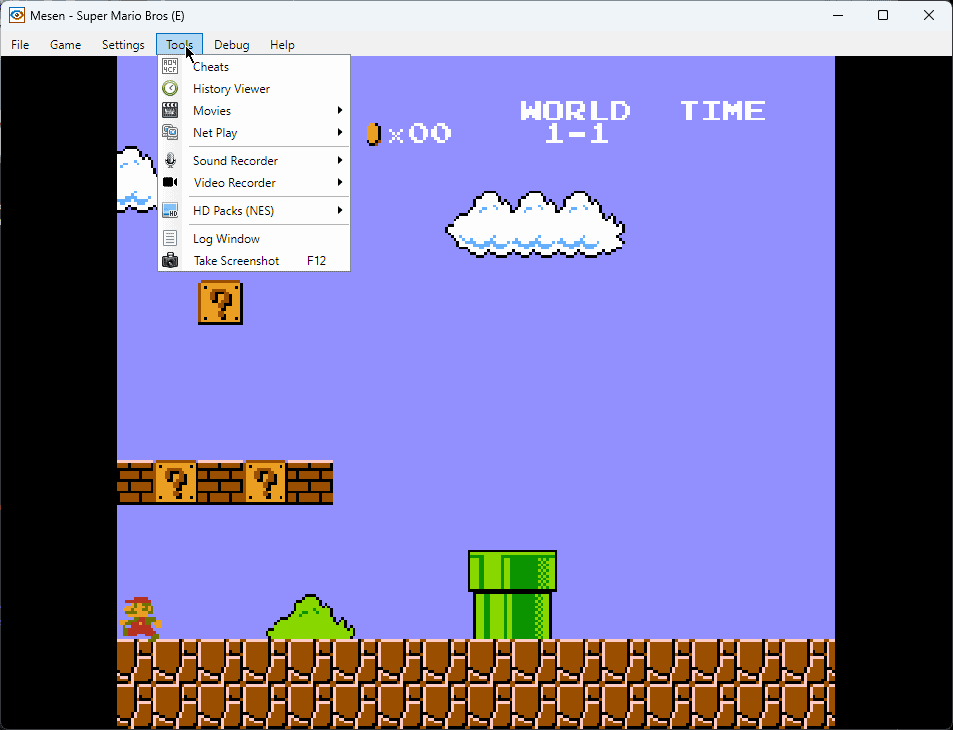
它包括保存状态、视频过滤器、倒带、超频和高清包等功能。
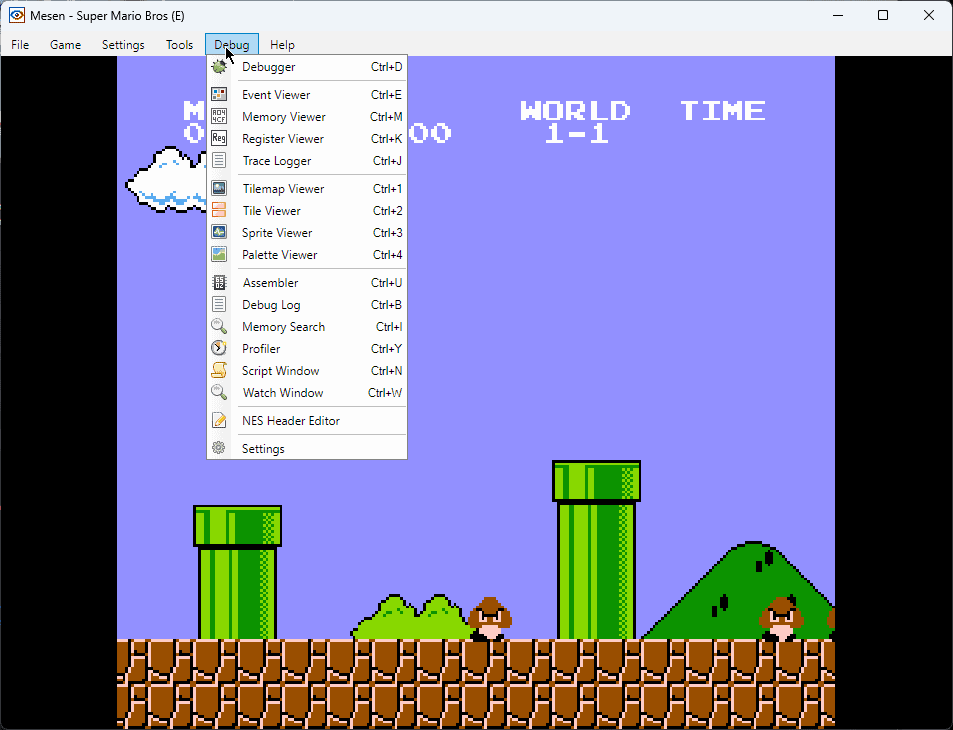
此外,Mesen 给我留下了深刻的印象,因为它会记住最后使用的 ROM 并自动恢复会话。
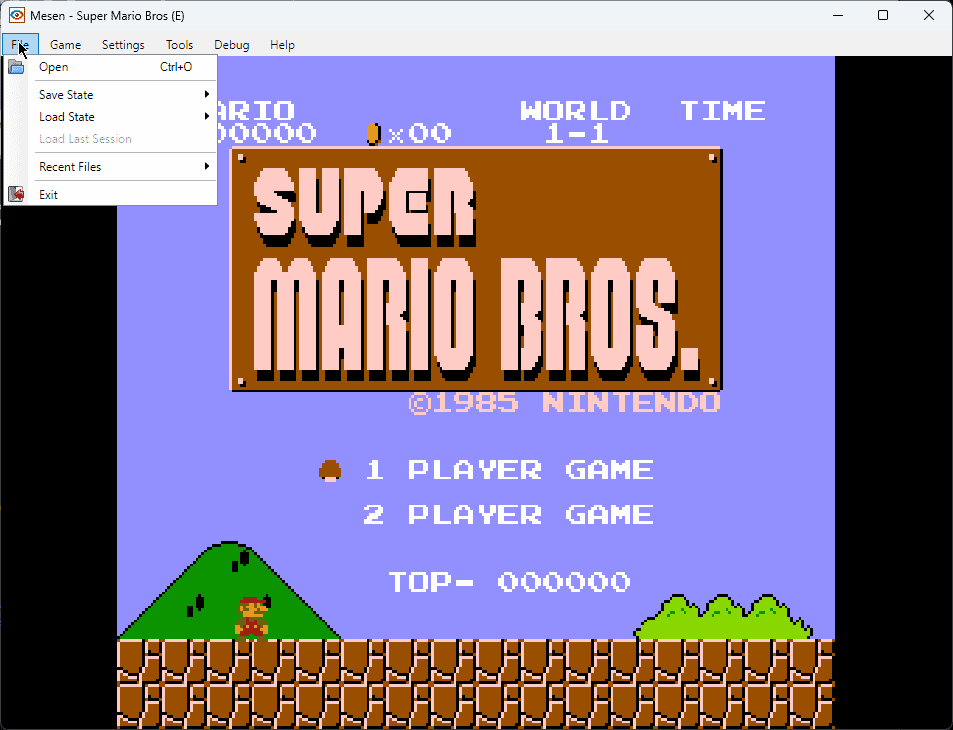
其用户友好的界面允许任何用户轻松玩游戏。
优点:
- 最准确的 NES 模拟器之一
- 全面支持CPU和声音模拟
- 包括多种功能,如视频滤镜、倒带等。
- 完美兼容NES游戏
缺点:
- 该应用程序尚未积极开发
4. Nestopia 欧盟
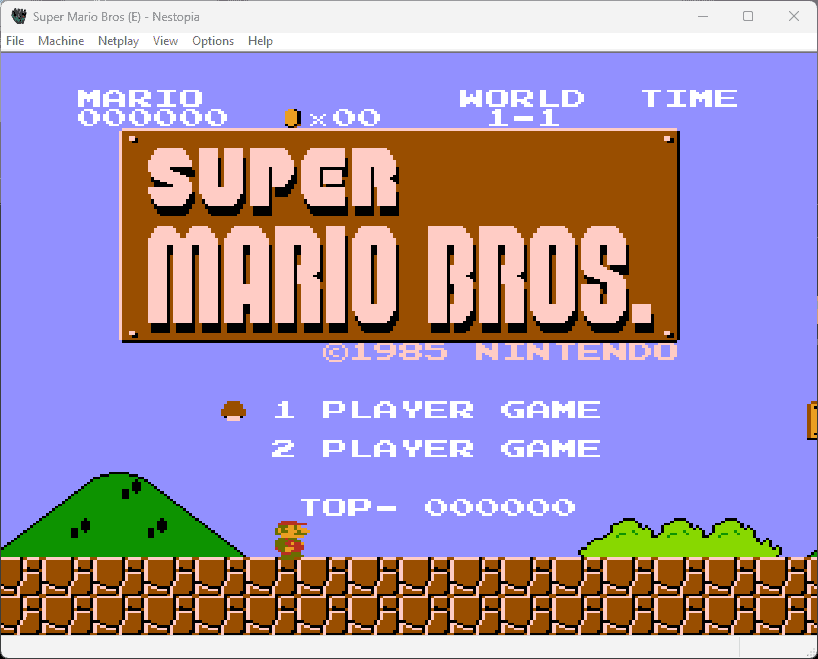
Nestopia UE是一款开源仿真器,具有出色的仿真能力和独特的功能。
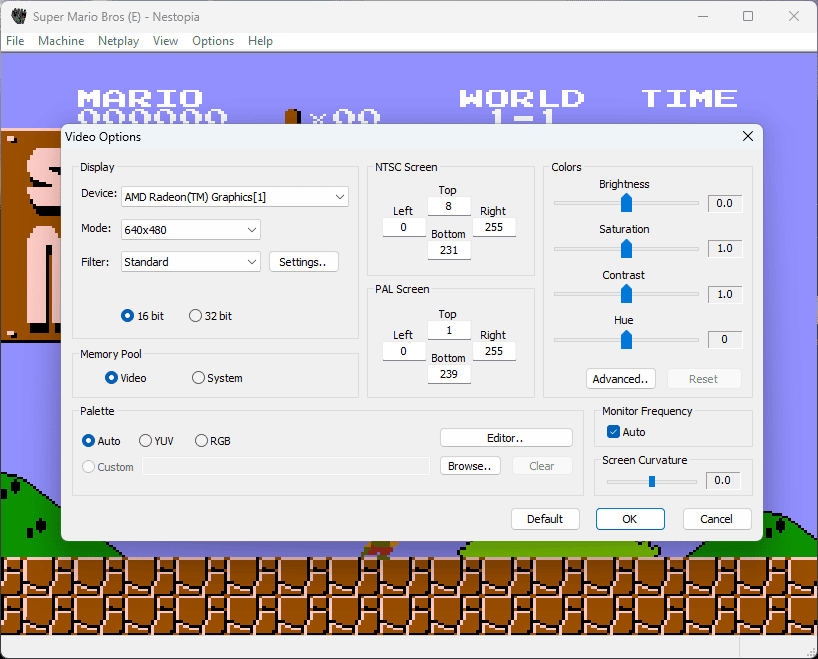
该应用程序支持 NES 和 Famicom Disk 游戏。
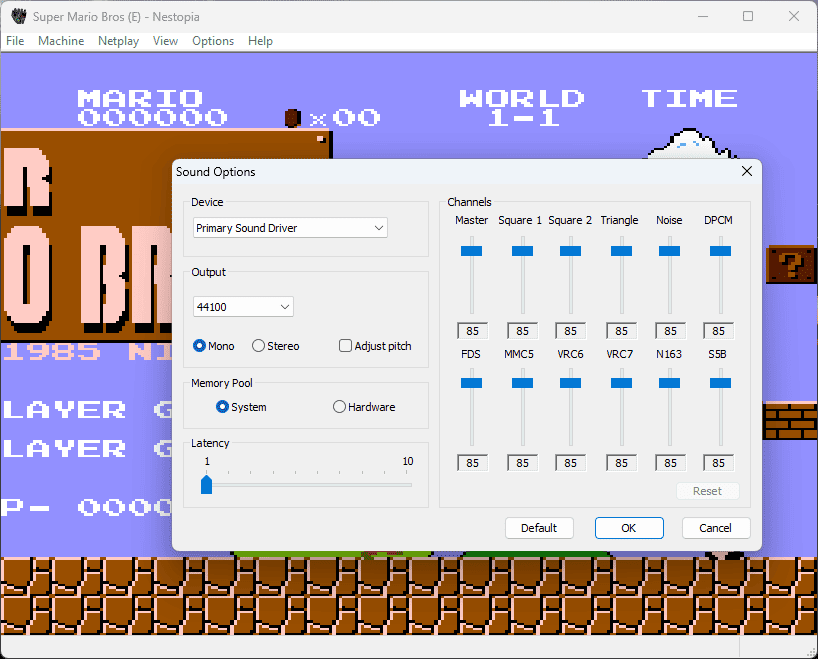
Nestopia UE 以其渲染和重新创建游戏时的出色准确性而闻名。
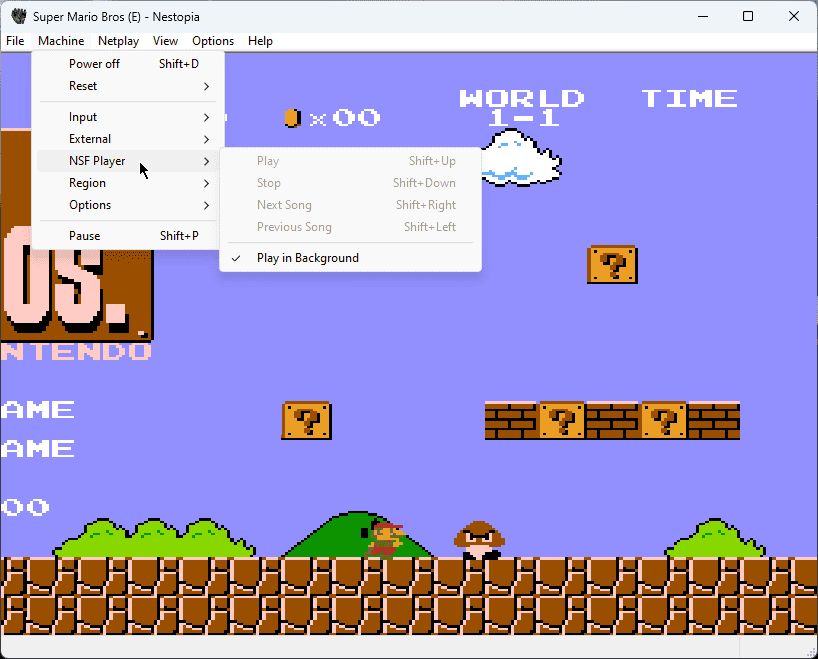
这些功能使其成为复古游戏社区中全面且受赞赏的 NES 模拟器。
优点:
- 支持多种输入设备
- 与 NES 游戏的出色兼容性
- 包括适合高级用户的各种功能
缺点:
- 功能集不如 Mesen
5. 虚拟现实
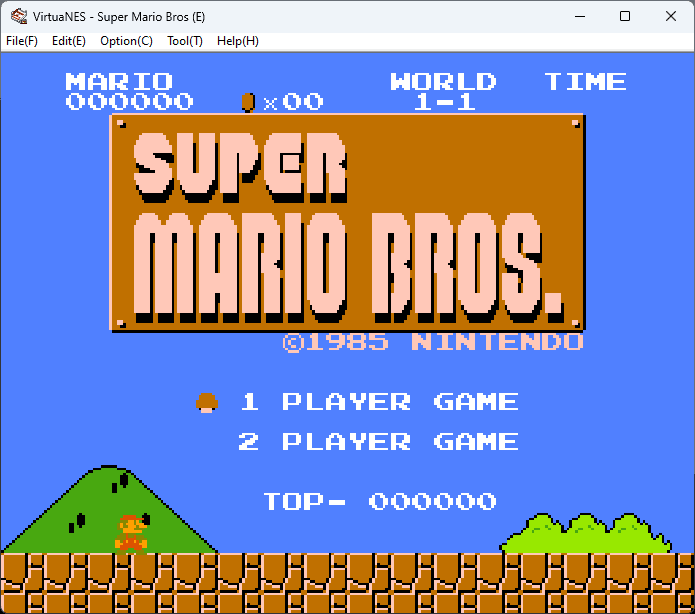
VirtuaNES 支持完整的 CPU 和声音仿真,使其独一无二。
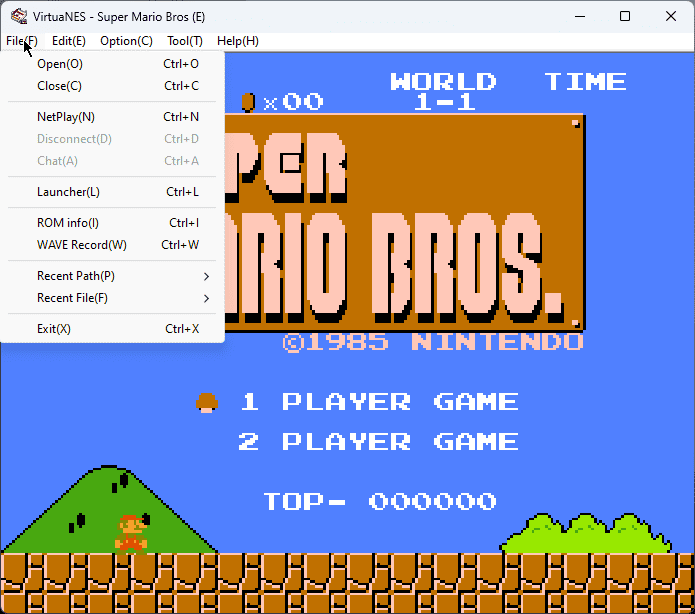
该应用程序比大多数模拟器都更新,具有许多功能并且性能出色。
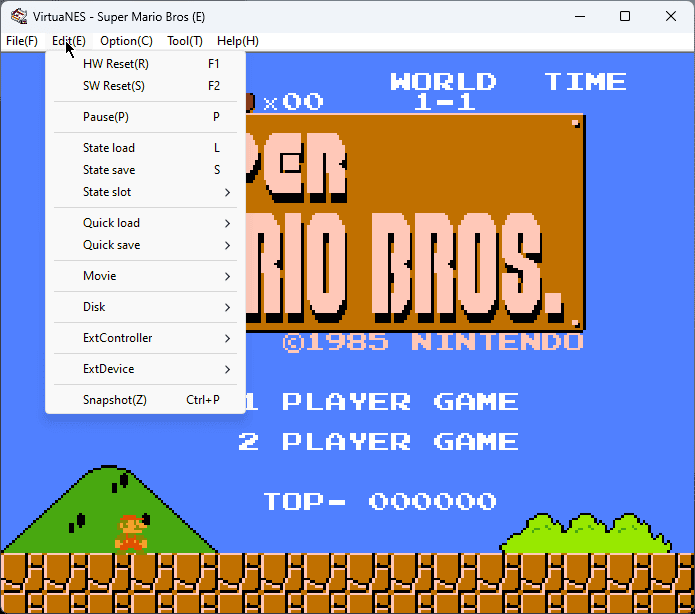
用户友好的界面使其易于导航。
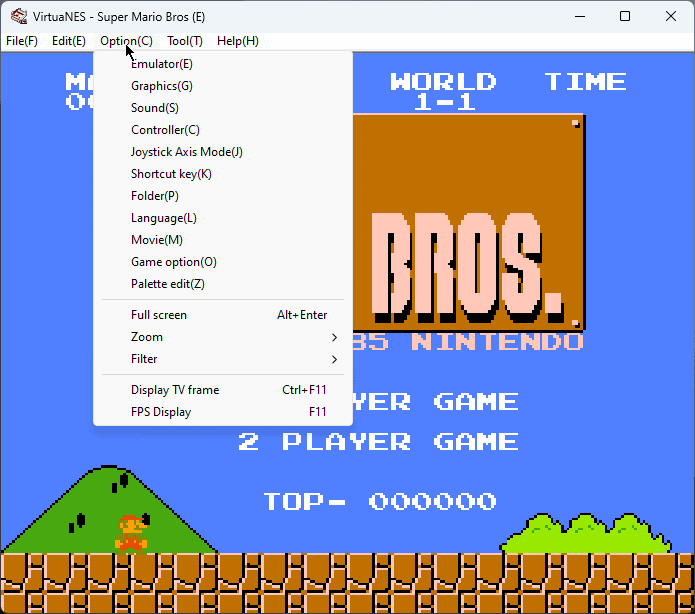
VirtuaNES 还支持其他软件替代品无法模拟的几种不起眼的外围设备。
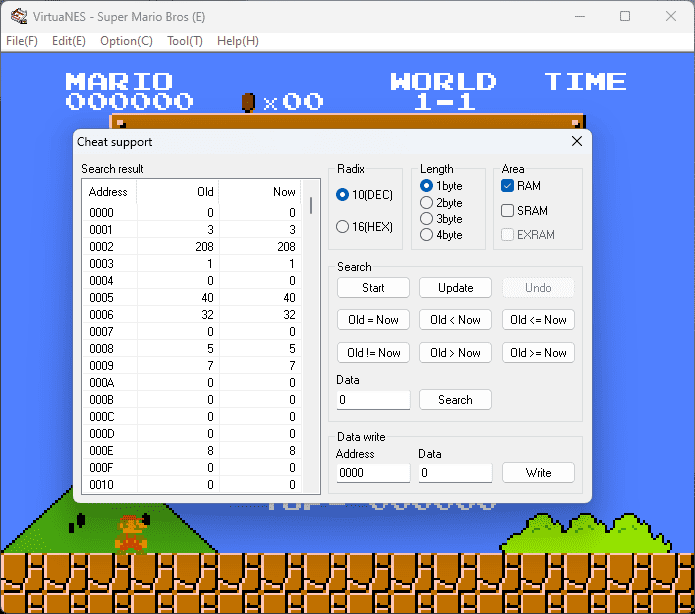
这使得 VirtuaNES 成为想要探索各种 NES 游戏的人们的绝佳选择。
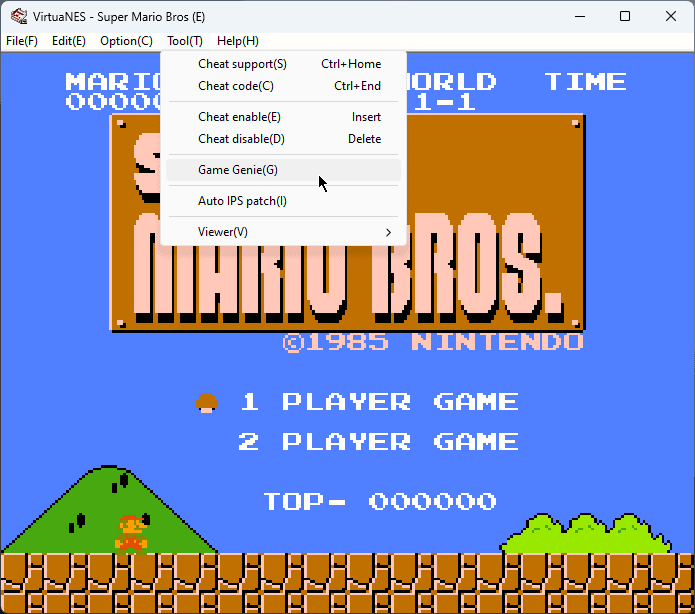
它几乎可以在任何 PC 上快速运行,并提供可自定义控件、支持作弊代码和保存状态等功能。
优点:
- NES 仿真的高精度
- 包括对一些外围设备的支持
- 支持全CPU
缺点:
- 没有发布任何更新
6. 内斯
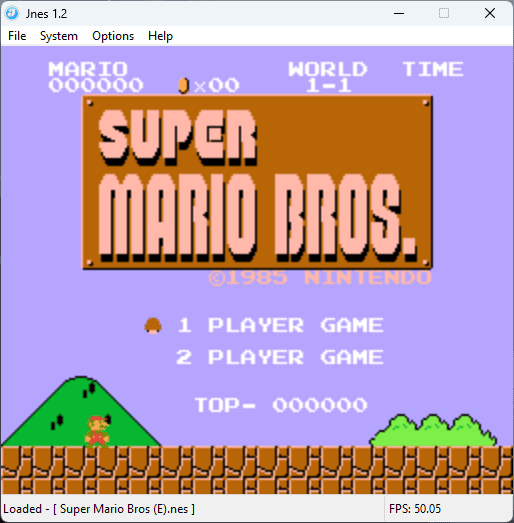
Jnes 是另一个用户友好的 NES 模拟器,可以快速访问您最喜欢的复古游戏。
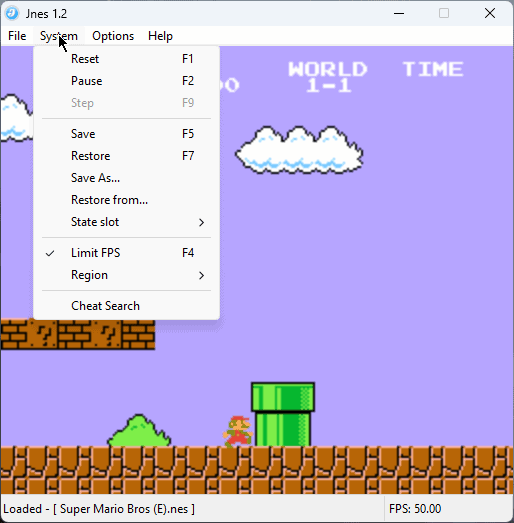
该应用程序支持各种游戏ROM。
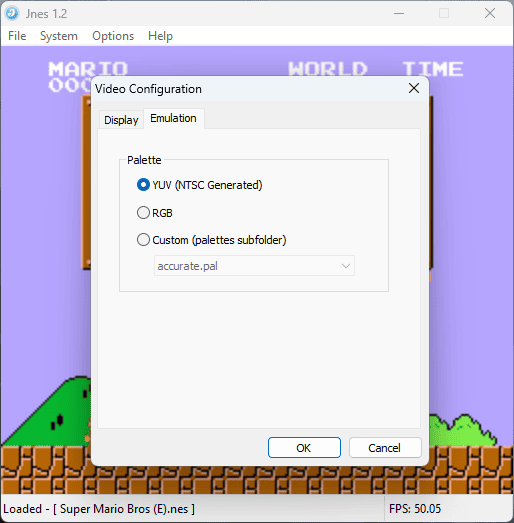
您可以自定义控件、支持作弊代码并保存状态。
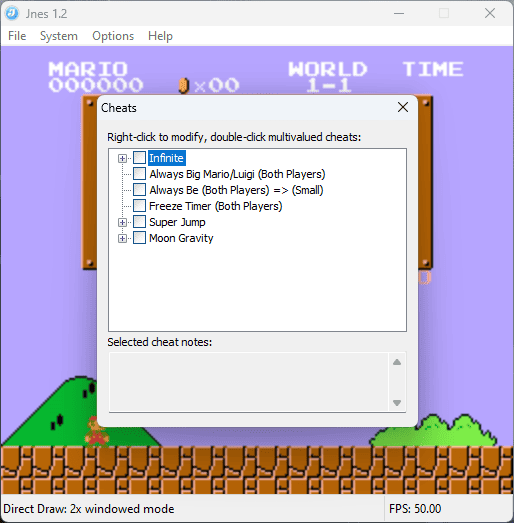
由于其功能,Jnes 至少需要 Pentium 133 (MMX效果最好)和具有 2D 加速功能的 GPU,以获得最佳性能。
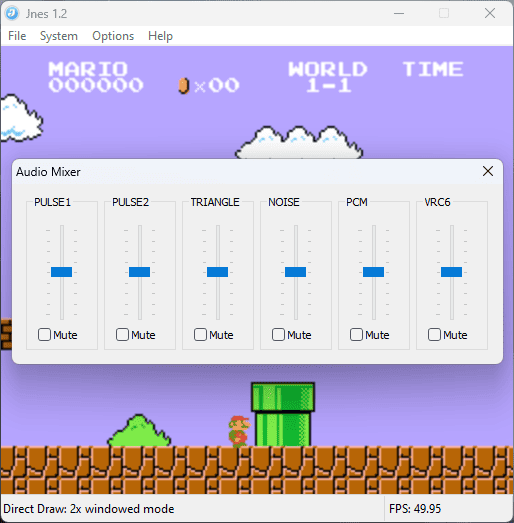
一些用户抱怨说,要运行该模拟器,您还必须安装最新的视频、声音和 DirectX 驱动程序。
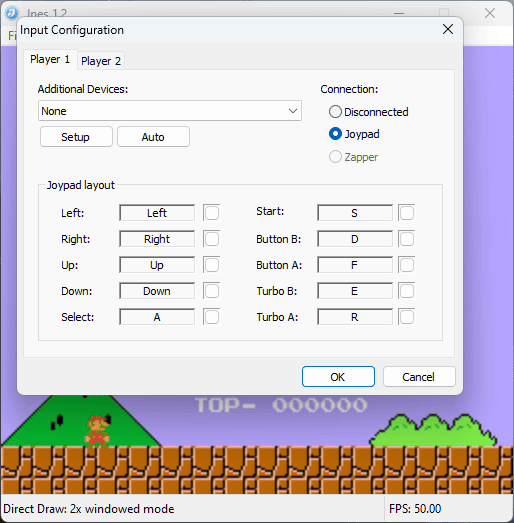
如果您跨越了所有这些障碍,您就可以享受一个 NES 模拟器,它完美地复制了原始游戏。
优点:
- NES 仿真的高精度
- 允许游戏手柄配置
- 包括保存状态以提高便利性
缺点:
- 它不包括高级功能
- 界面已过时
- 没有定期更新发布
7. 商业鹰
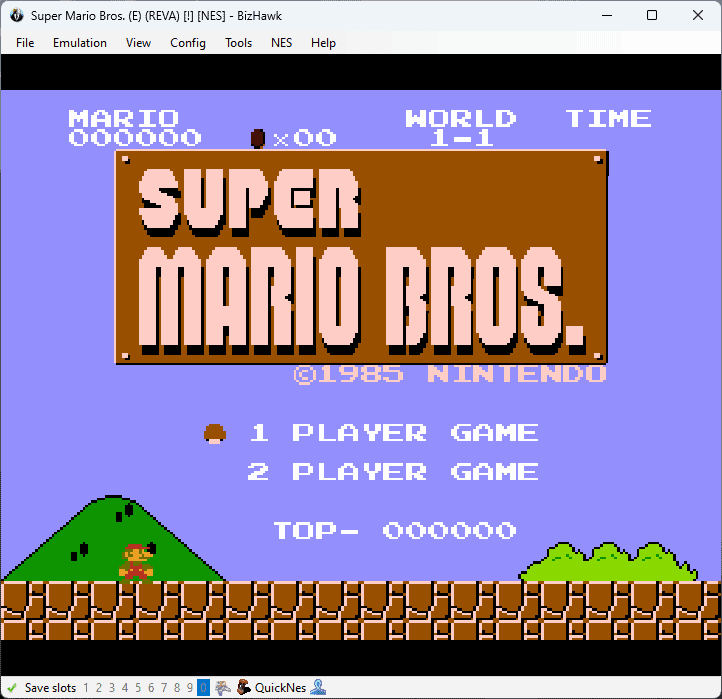
BizHawk 也是适用于 Windows 10 的最佳 NES 模拟器的另一种选择。
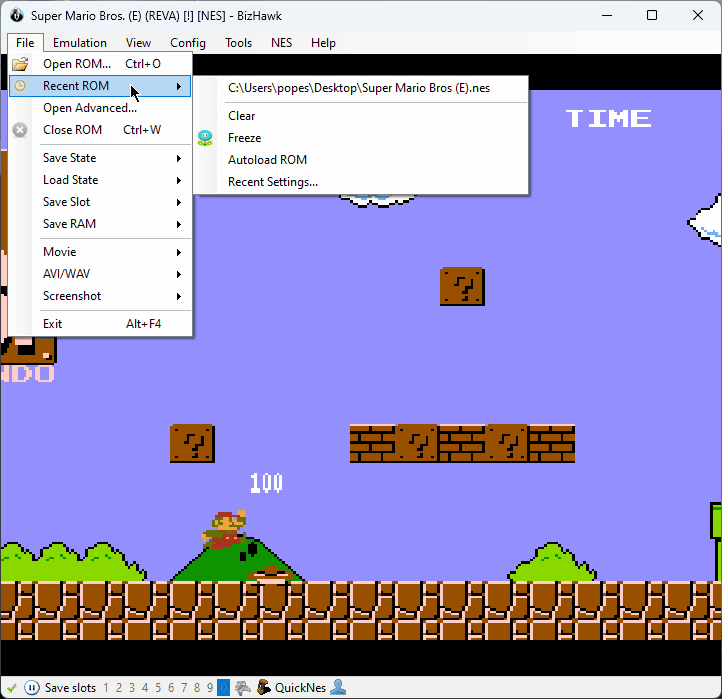
尽管该应用程序在设计时考虑了工具辅助速度运行 (TAS),但它也可用于休闲游戏。
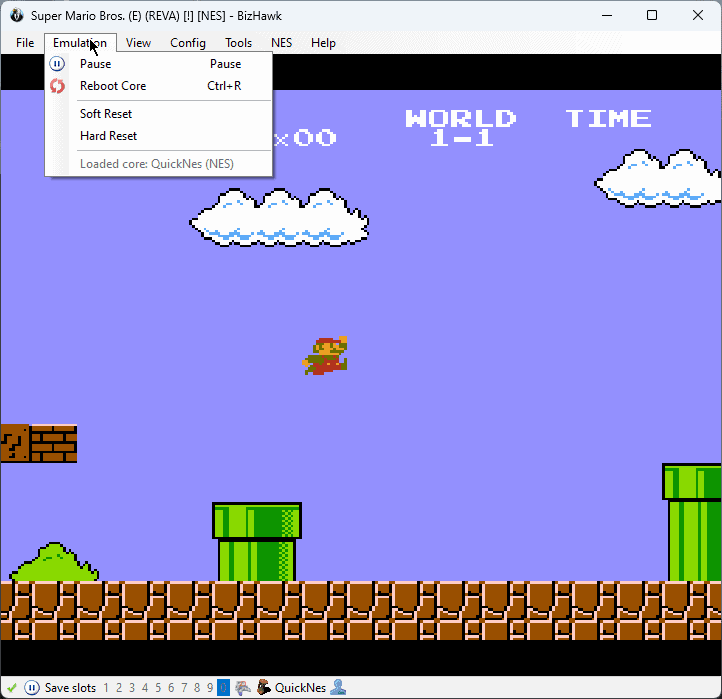
与其他选项一样,BizHawk 支持各种系统,包括 NES。
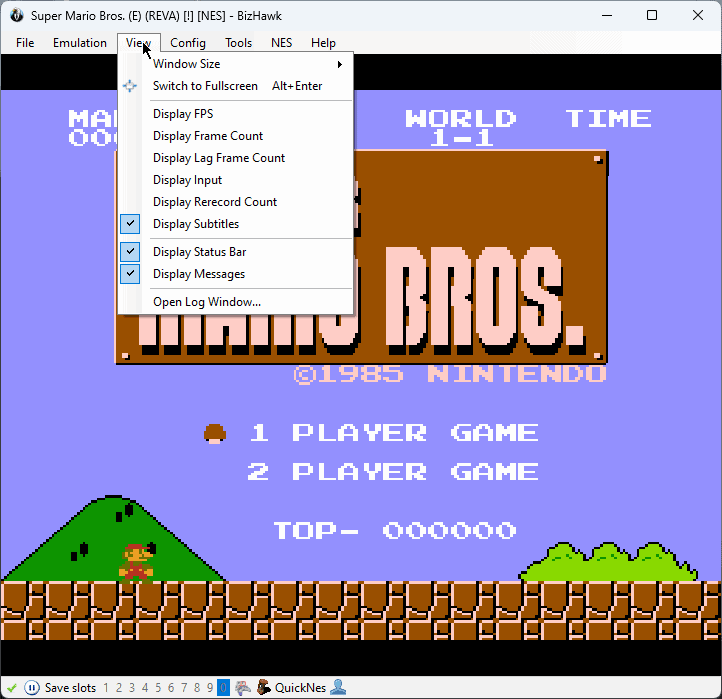
该应用程序更注重高级用户工具和核心准确性,使其比其他应用程序更复杂。
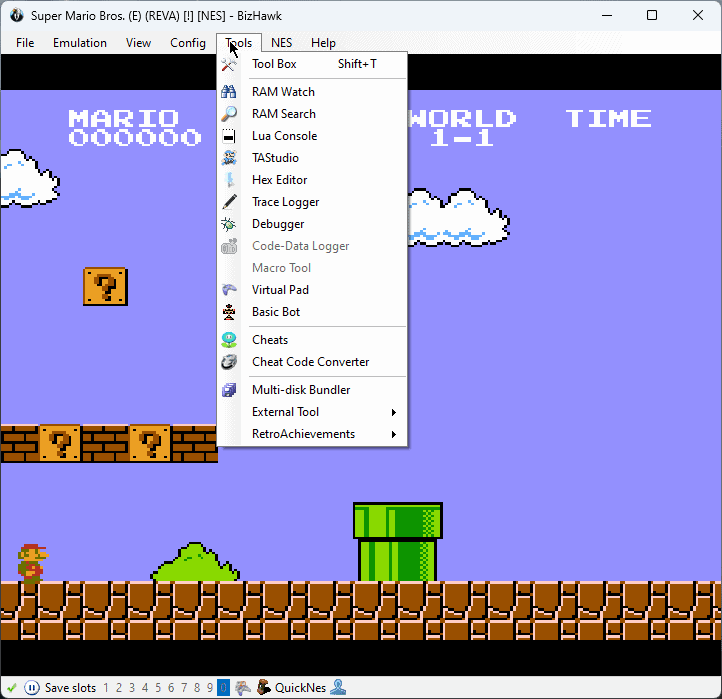
该模拟器可以激活慢动作、逐帧前进和保存状态。
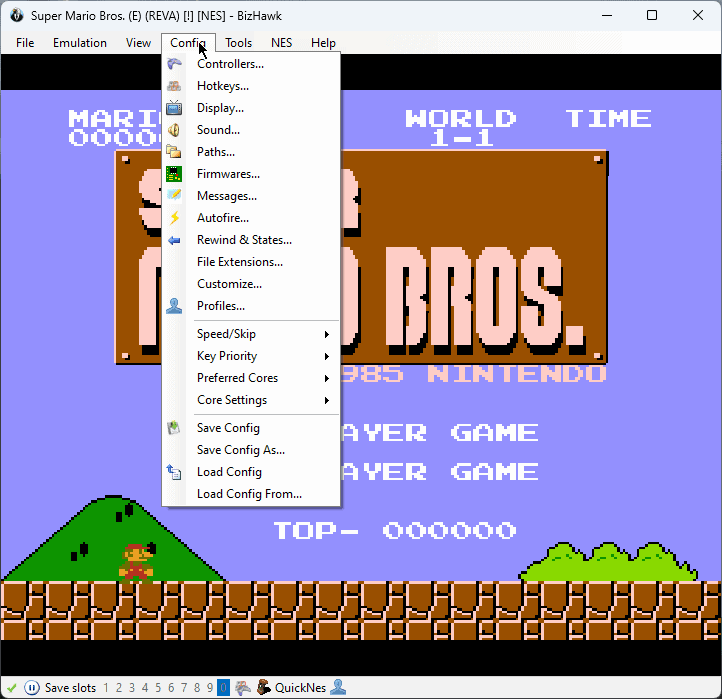
极速奔跑社区经常与 TAS 极速奔跑玩家合作,寻找完成游戏的最快方式。
优点:
- 包括对各种控制台和系统的支持
- 高水平的仿真精度
- 包含用于速通和 TAS 的工具
缺点:
- 该界面使用起来可能很麻烦
- 在较旧的硬件上运行速度较慢
- 与其他选项相比,兼容性有限
8. 机械手
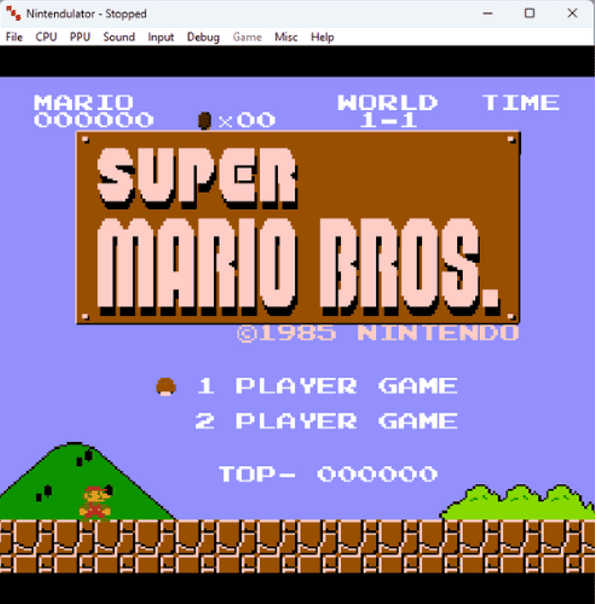
Nintendulator 是一款出色的 Windows 10 上 NES 复古游戏模拟器,并且完全开源。
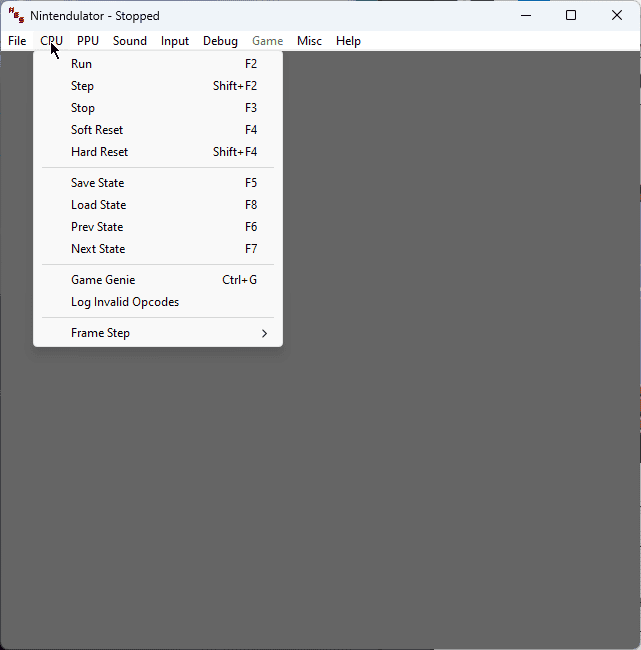
该应用程序是用 C++ 编写的,旨在支持各种 ROM 格式,同时还模拟 NES 的最后细节。
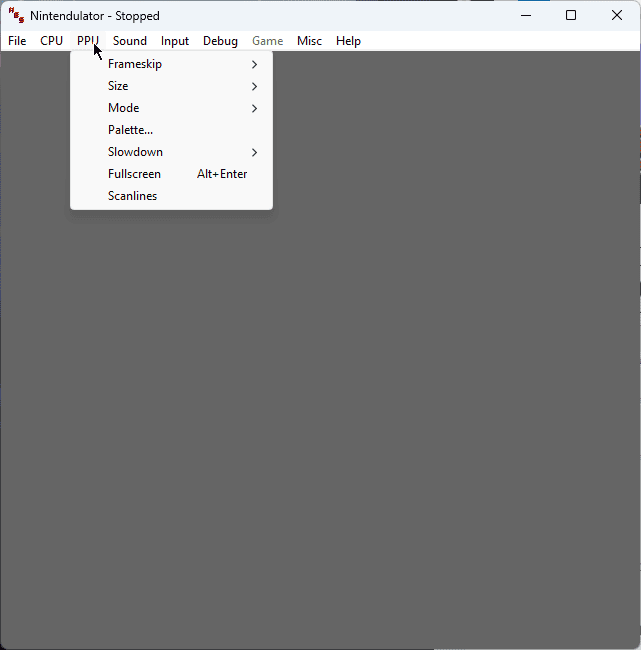
该应用程序使用周期精确的仿真,使其成为最精确的 NES 仿真器之一。
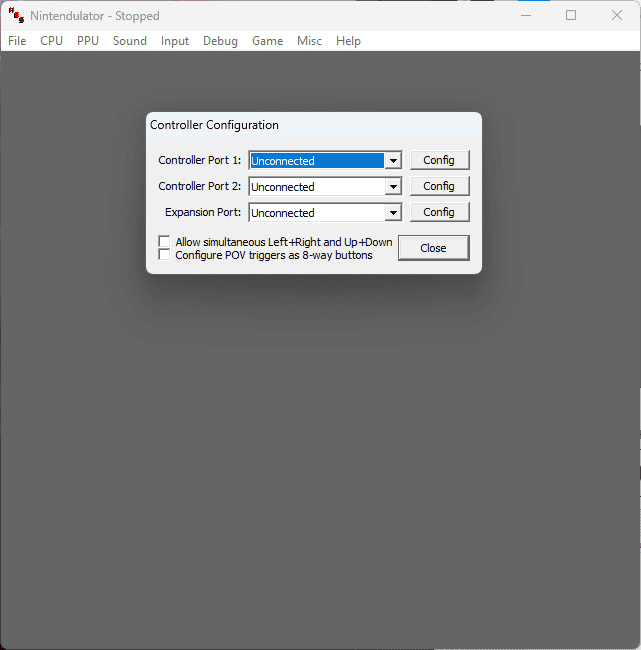
不幸的是,这种精度水平需要 1500Mhz(或更快)的 CPU 才能正确运行。
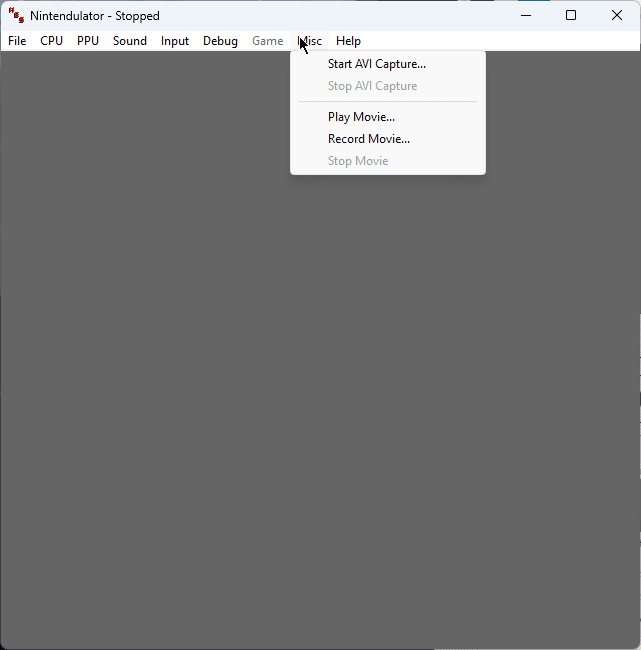
Nintendulator 具有写入 FDS 图像的功能,提供对 Game Genie 的支持,并且可以与最多 4 个可定制的控制器一起使用。
优点:
- 它非常适合 NES 硬件模拟
- 游戏可以像原版一样玩
- 与 Famicom 模拟器的广泛兼容性
缺点:
- 该应用程序不再开发
9. 希根

higan 支持 80 年代和 90 年代的经典视频游戏机,包括 NES。
该应用程序采用低级周期精确仿真进行硬件仿真。
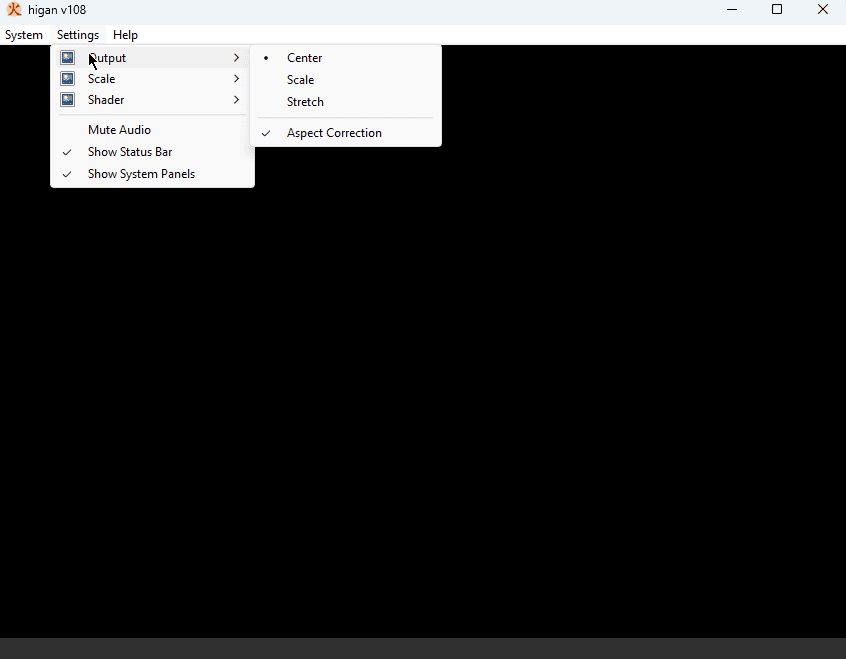
由于这种功能,higan 可以被认为是视频游戏历史的保存者。它为速通社区提供了一个出色的平台。
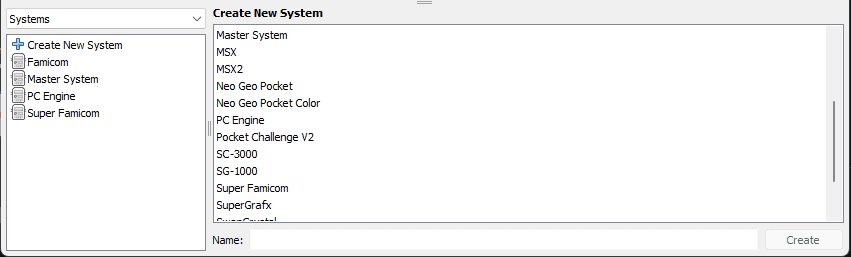
借助 higan,您可以使用各种控制台中的各种控制器。
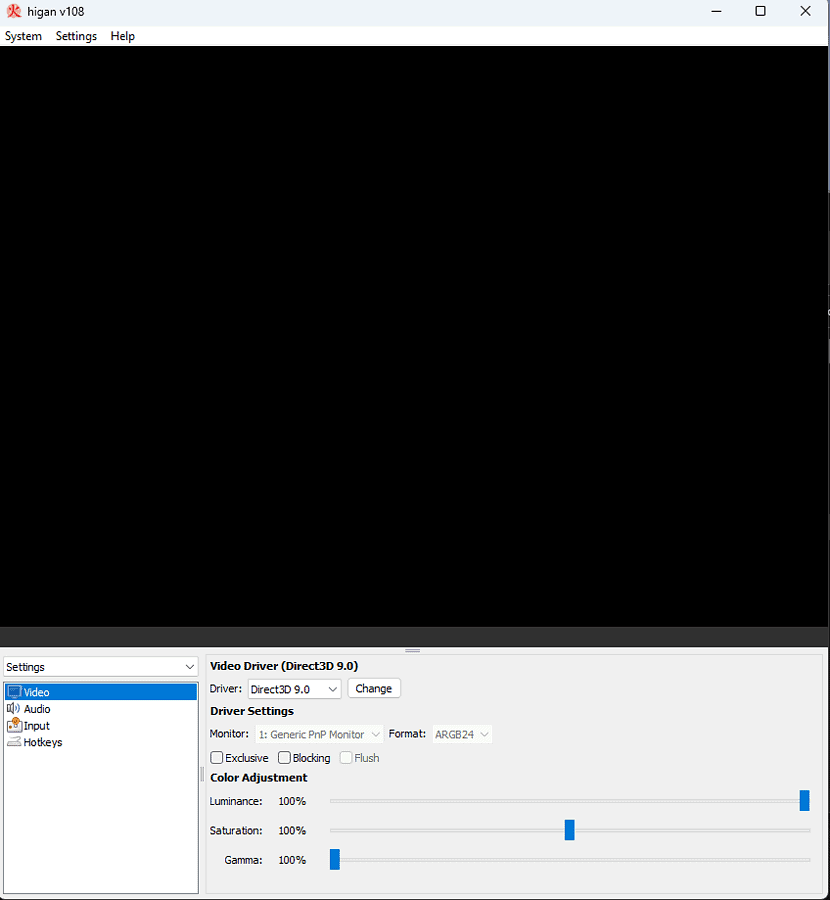
它完全支持 FreeBSD 10 和更新的 Windows 7 及更高版本。
优点:
- 为多个系统提供出色的仿真
- 包括实时录音
- 支持作弊码
缺点:
- GUI 使用预定义的库构建
- 它不支持拖放
10. 洛克尼斯
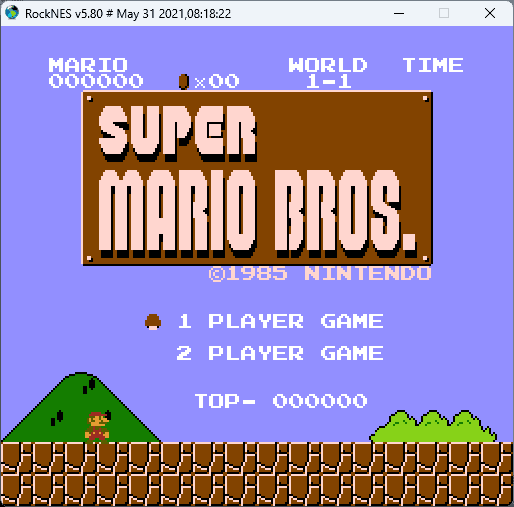
RockNES 是一款古老但黄金的 NES 模拟器,自 1998 年以来一直在使用。
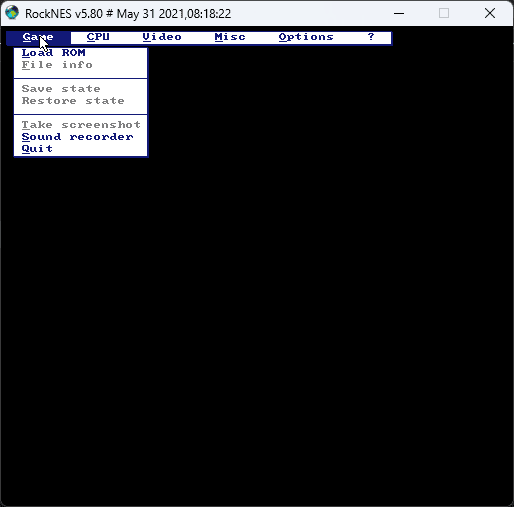
这个有用的 NES 模拟器支持完整的 PPU 和声音模拟,同时完美地处理 iNES 映射器。
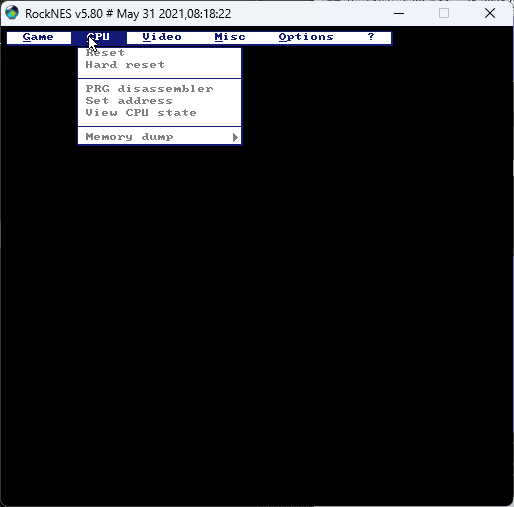
名为“鹰”模式的功能可确保您的 NES 游戏提供出色的视觉效果。
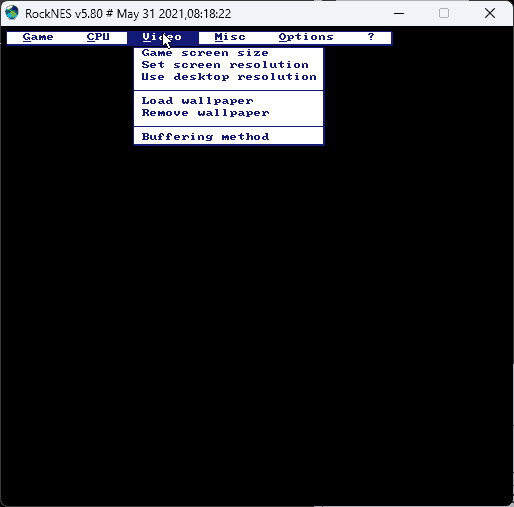
您还可以使用 Game Genie 来使用作弊代码,这不会减慢速度。它可以在旧电脑上运行,没有任何问题。
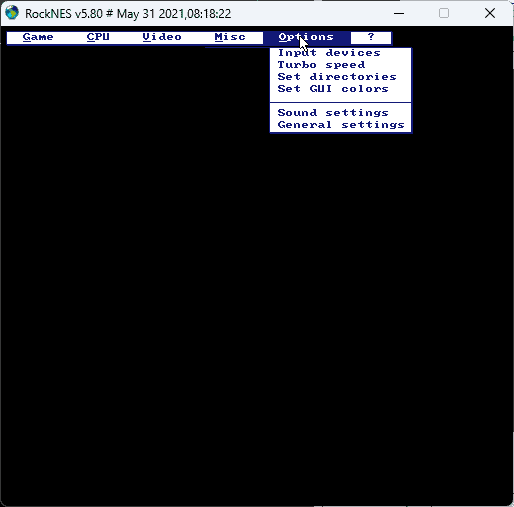
第一次运行应用程序时,会创建一个配置文件。您可以在记事本或其他文本编辑器中对其进行编辑。
优点:
- 包括多种功能
- 支持完整的CPU和声音模拟
缺点:
- 它运作缓慢
- 仿真精度低于标准
- 界面非常过时(类似 DOS)
我如何选择适用于 Windows 10 的最佳 NES 模拟器
- 我用一个测试了每个 NES 模拟器 NES 超级马里奥兄弟游戏.
- 所有模拟器都需要 复制原始 NES 体验和硬件.
- 仿真器 需要兼容多种 NES 游戏.
- 我还考虑了每个模拟器的 易用性,主要集中在加载ROM 和设置访问。
- 好的模拟器必须具备以下功能 保存状态、作弊代码支持以及音频和视频自定义选项.
- 比赛必须 最佳运行,无滞后或故障.
| 软件 | 准确性 | 红白机兼容性 | 易用性 | 特征 | 性能 |
|---|---|---|---|---|---|
| RetroArch | 5/5 | 5/5 | 适度用户友好 | 广泛的功能、核心 | 5/5 |
| 菲克斯 | 5/5 | 5/5 | 用户友好 | 调试器、Lua 脚本 | 5/5 |
| 梅森 | 5/5 | 5/5 | 用户友好 | 调试器、网络游戏支持 | 5/5 |
| Nestopia 欧盟 | 4/5 | 5/5 | 用户友好 | 网络游戏支持、着色器 | 4/5 |
| 虚拟现实 | 4/5 | 4/5 | 简单明了 | 基本功能 | 3/5 |
| 内斯 | 4/5 | 4/5 | 用户友好 | 作弊,保存状态 | 3/5 |
| 商业鹰 | 4/5 | 3/5 | 多种多样,包括 TAS 工具 | 多系统支持 | 4/5 |
| 机械手 | 4/5 | 3/5 | 简约设计 | 关注 NES 准确性 | 5/5 |
| 希根 | 5/5 | 3/5 | 需要一些专业知识 | 周期精确仿真 | 2/5 |
| 洛克尼斯 | 4/5 | 4/5 | 用户友好 | 秘籍,Famicom 磁盘系统 | 3/5 |
您还可能感兴趣的:
如何使用适用于 Windows 10 的最佳 NES 模拟器
- 从官方来源下载RetroArch 并安装它。
- 下载您最喜欢的 NES 游戏 来自可信赖的来源。
- 运行RetroArch 双击 .exe 文件。
- 拖放下载的 NES 游戏 进入RetroArch。
现在您已经了解了适用于 Windows 10 的最佳 NES 模拟器。我希望我的列表能让您更轻松地选择一款并享受您最喜欢的复古游戏。